Når du prøver at downloade en vedhæftet fil til en e-mail eller en anden fil online, og du får en besked om, at filnavn indeholder en virus og blev slettet, problemet kan være på din computers ydeevne efter brug af antivirus.
Fejlfilnavnet indeholder en virus og blev slettet indikerer, at du havde et antivirus, som du forsøgte at afinstallere, men det blev ikke udført korrekt, og det er derfor, du står over for problemet.
Det er også vigtigt at bemærke det antivirussoftware, du forsøgte at afinstallere og afinstallere det korrekt ved at downloade det relevante fjernelsesværktøj og fjerne det helt.
Du behøver dog ikke bekymre dig om dette problem, da vi har nogle hurtige løsninger, du kan prøve at løse det.
Sådan rettes filnavn indeholder en virus og blev slettet
- Start i fejlsikret tilstand med netværk
- Udfør en ren boot
- Scan med Microsoft Safety Scanner
- Deaktiver dit antivirusprogram
- Kør Internet Explorer i ingen tilføjelsesfunktion
- Se efter problemet i en anden brugerkonto, eller opret en ny
- Nulstil Internet Explorer-indstillinger
Løsning 1: Start i fejlsikret tilstand med netværk
Sikker tilstand med netværk starter Windows i sikker tilstand, herunder de netværksdrivere og tjenester, du har brug for for at få adgang til internettet eller andre computere på det samme netværk.
Følg disse trin for at starte i sikker tilstand med netværk:
- Genstart computeren
- Når loginskærmen vises, skal du holde SHIFT-tasten nede, mens du vælger Strøm genstart derefter
- Efter computeren genstarter til Vælg en indstilling skærmbillede, vælg Fejlfinding
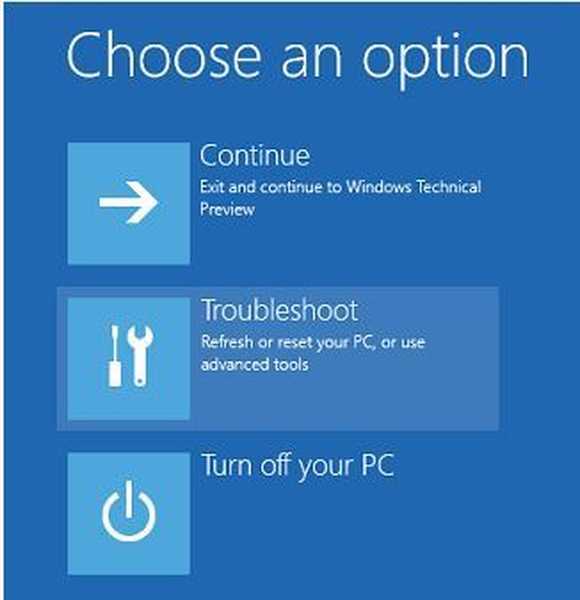
- Klik på Avancerede indstillinger
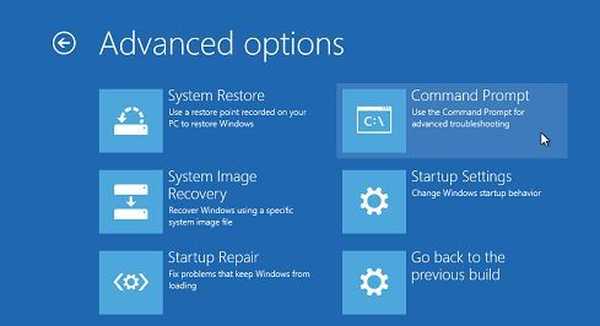
- Klik på Opstartsindstillinger
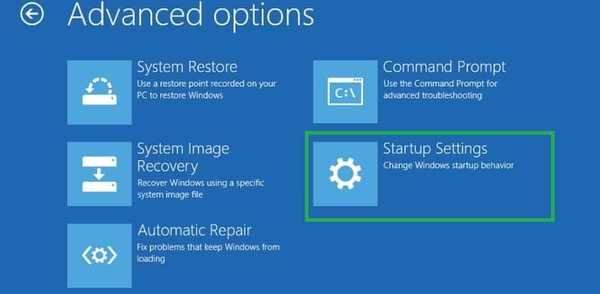
- Klik på Genstart
- Når den genstartes, vil du se en liste over muligheder. vælg 5 eller F5 for Safe Mode with Networking
Når du er i sikker tilstand, skal du prøve at udføre en ren opstart.
- LÆS OGSÅ: De 7 bedste gratis antivirusprogrammer i et år: Grib en af disse i 2018
Løsning 2: Udfør en ren start
Hvis du formår at starte i fejlsikret tilstand, skal du udføre en ren opstart for at fjerne eventuelle softwarekonflikter, der kan forårsage problemet.
Udførelse af en ren boot til din computer reducerer konflikter relateret til software, der kan bringe de grundlæggende årsager til problemet. Disse konflikter kan være forårsaget af applikationer og tjenester, der starter og kører i baggrunden, hver gang du starter Windows normalt.
Sådan udføres en ren boot
For at kunne udføre en ren opstart på Windows 10 skal du være logget på som administrator og derefter følge disse trin:
- Gå til søgefeltet
- Type msconfig
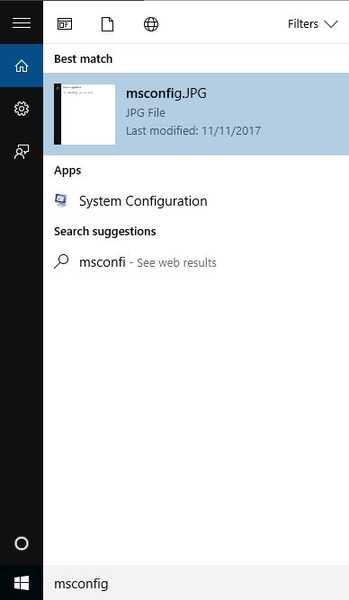
- Vælg System konfiguration
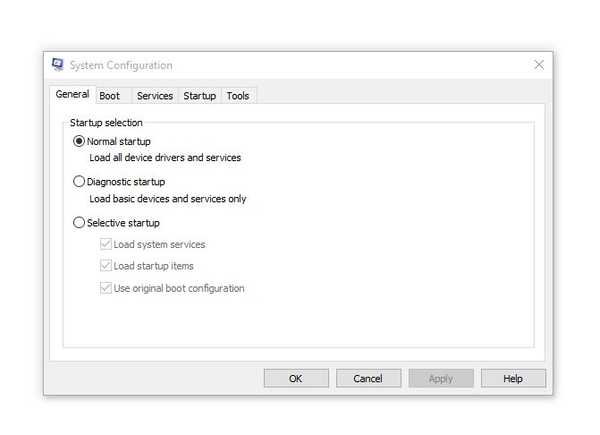
- Find Tjenester fanen
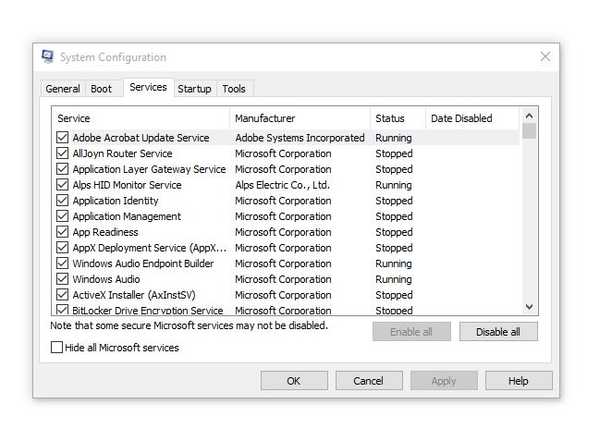
- Vælg Skjul alle Microsoft-tjenester boks
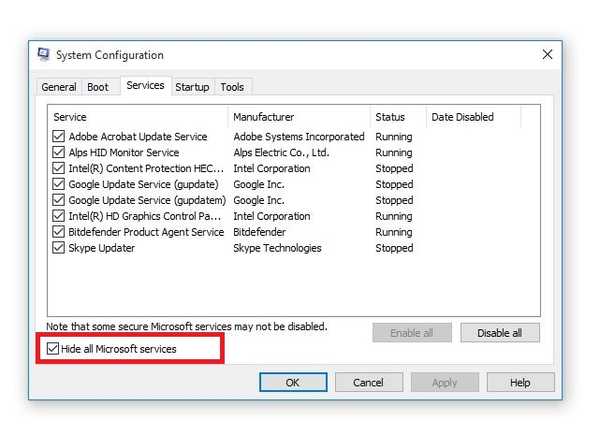
- Klik på Slå alt fra
- Gå til Start op fanen
- Klik på Åbn Jobliste
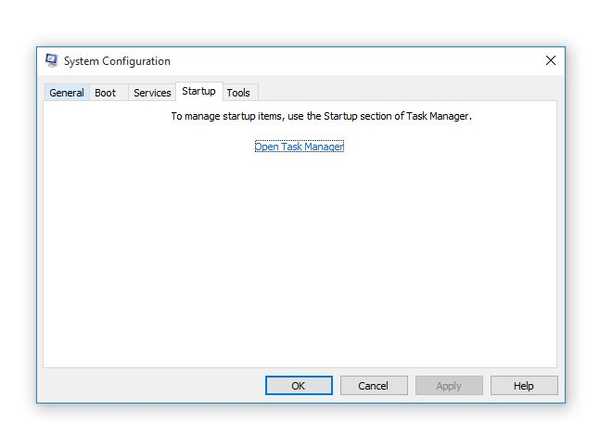
- Luk Jobliste, og klik derefter på Okay
- Genstart din computer
Du har et rent boot-miljø, når alle disse trin er nøje fulgt, hvorefter du kan prøve at kontrollere, om problemet er væk.
Gør følgende for at afslutte fejlsikret tilstand med netværk:
- Højreklik Start knap
- Vælg Løb
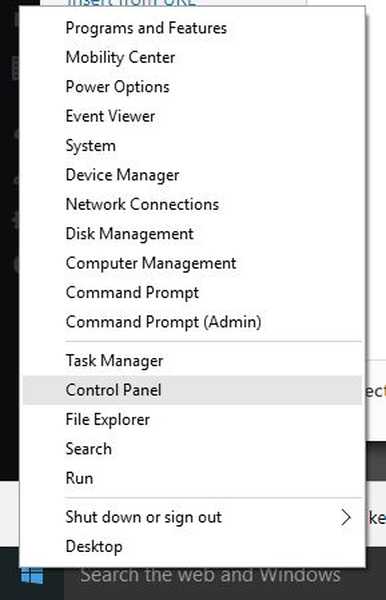
- Type msconfig
- En pop op vises
- Gå til Støvle fanen
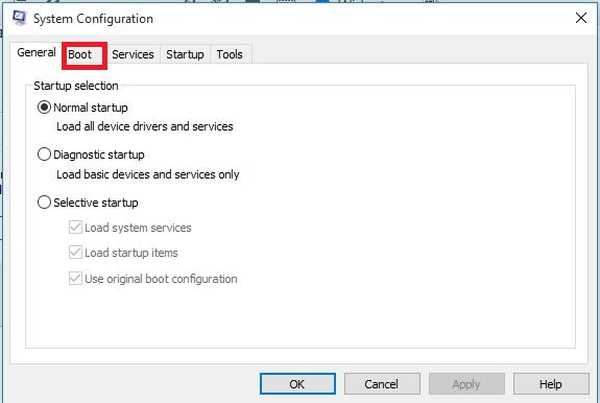
- Fravælg eller fjern markeringen Sikker start valgfelt
- Genstart computeren
LÆS OGSÅ: Sådan rengøres din Windows 10, 8 eller 7 pc med CCleaner [anmeldelse]
Løsning 3: Kør Microsoft Safety Scanner
Når en virus inficerer din computer, får det maskinens ydeevne til at blive meget langsommere. At køre en virusscanning betyder, at inficerede filer kan renses ved at slette filen fuldstændigt, hvilket betyder, at du kan opleve datatab.
Microsoft Safety Scanner er et værktøj designet til at lokalisere og fjerne malware fra Windows-pc'er. Det scannes kun, når det manuelt udløses, så får du bruge det 10 dage efter, at du har downloadet det.
Dette betyder, at du skal downloade den nyeste version af værktøjet, før du udfører hver scanning på din computer.
Imidlertid erstatter Microsoft Safety Scanner-værktøjet ikke dit antimalwareprogram. Det hjælper med at fjerne ondsindet software fra din Windows 10-computer.
Sådan kører du Microsoft Safety Scanner:
- Download værktøjet
- Åben det
- Vælg den type scanning, du vil køre
- Start scanningen
- Gennemgå scanningsresultater på skærmen, der viser al malware identificeret på din computer
For at fjerne Microsoft Safety Scanner-værktøjet skal du slette msert.exe fil som standard.
Løsning 4: Deaktiver dit antivirusprogram
Firewalls og dit antivirusprogramsoftware kan forhindre nogle funktioner på din computer og forårsage, at filnavnet indeholder en virus og blev slettet fejl.
Det anbefales ikke at slukke for sikkerhedssoftwaren permanent, men det gøres midlertidigt, hvis det er den faktiske årsag til problemet. Hvis din computer eller enhed er tilsluttet et netværk, kan netværkets politikindstillinger muligvis forhindre dig i at slukke for dine firewalls og antivirussoftware..
Hvis du deaktiverer dit antivirusprogram, skal du ikke åbne vedhæftede filer eller klikke på links i meddelelser fra ukendte personer.
Straks efter at du er færdig med at rette forbindelsesfejl, skal du genaktivere din antivirus og firewall.
- LÆS OGSÅ: 6 bedste antivirus med antispam for at slippe af med alle uønskede e-mails
Løsning 5: Kør Internet Explorer i tilstanden Ingen tilføjelser
Du kan kontrollere, om problemet fortsætter ved at køre IE i ingen tilføjelsesfunktion, hvilket betyder, at du midlertidigt deaktiverer alle tilføjelsesprogrammer og ser, om de forårsager problemet.
Sådan gør du:
- Klik på Start
- Vælg Alle apps
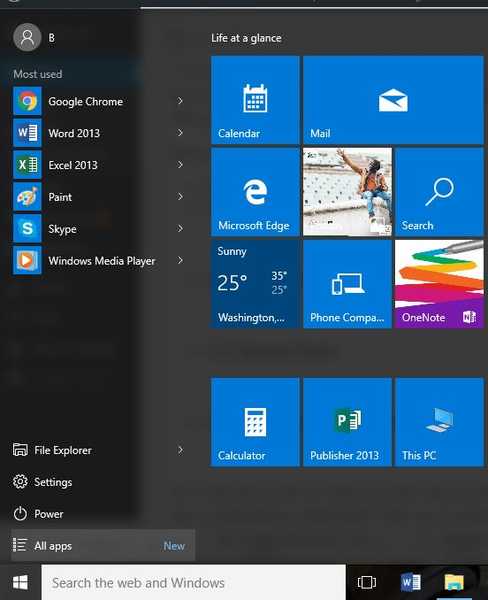
- Klik på Windows tilbehør
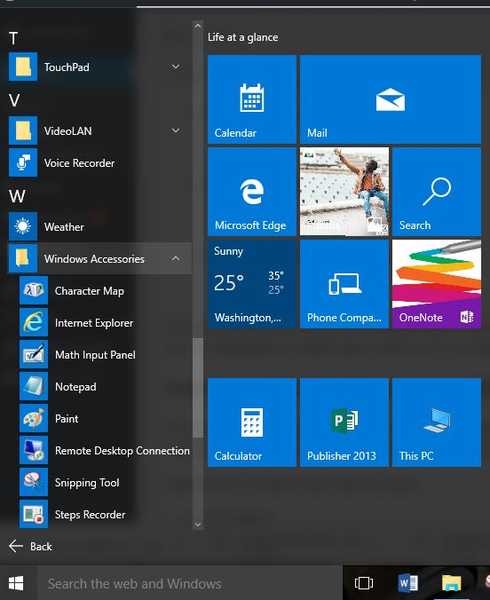
- Klik på Internet Explorer
- Vælg Værktøjer
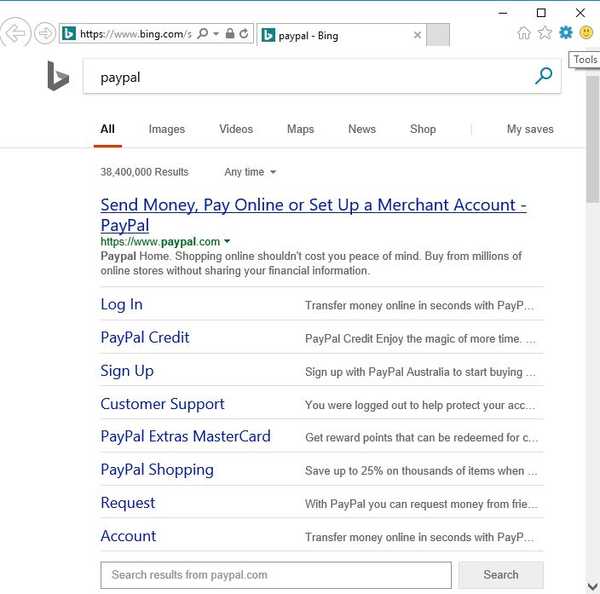
- Vælg internet muligheder
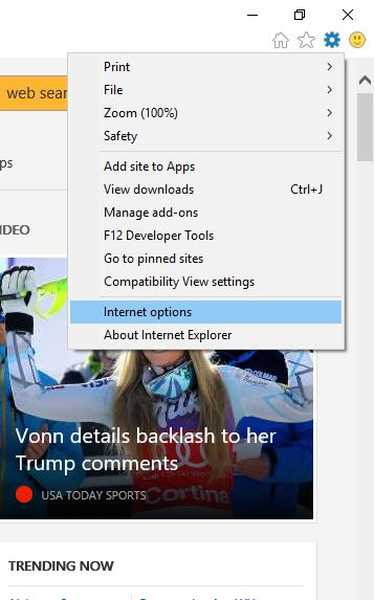
- Gå til Programmer klik på fanen Administrer tilføjelser og deaktiver alle tilføjelser
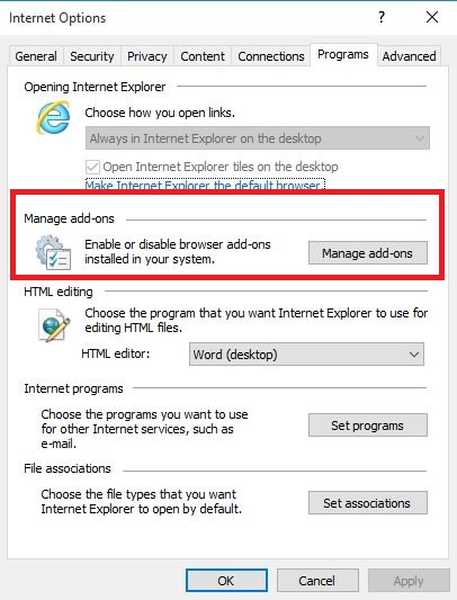
Hvis det fungerer fint i tilstanden Ingen tilføjelser, kan en tilføjelse forårsage fejlen, så du skal genaktivere hver enkelt ved at fjerne for at bestemme, hvilken der forårsager problemet.
Løsning 6: Kontroller, om problemet er i en anden brugerkonto, eller opret en ny konto
Du kan kontrollere, om problemet findes i en anden brugerkonto. Hvis du ikke har en anden, kan du oprette en ny brugerkonto og kontrollere status på denne nye konto.
Sådan opretter du en ny brugerkonto:
- Klik på Start
- Vælg Indstillinger
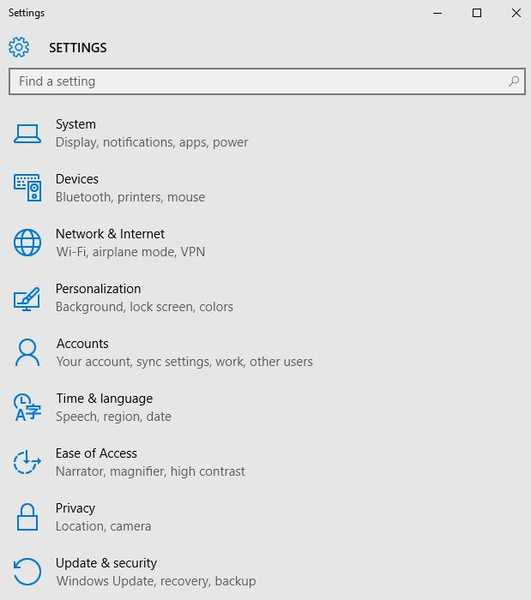
- Vælg Konti vælg derefter Familie og andre brugere
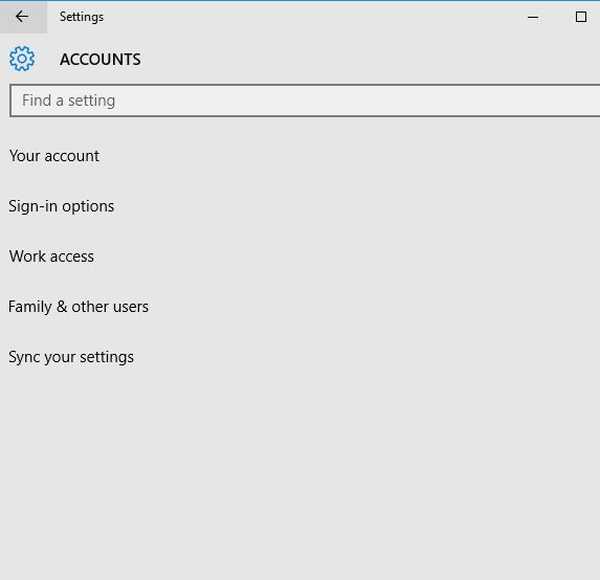
- Klik på Føj en anden til denne pc
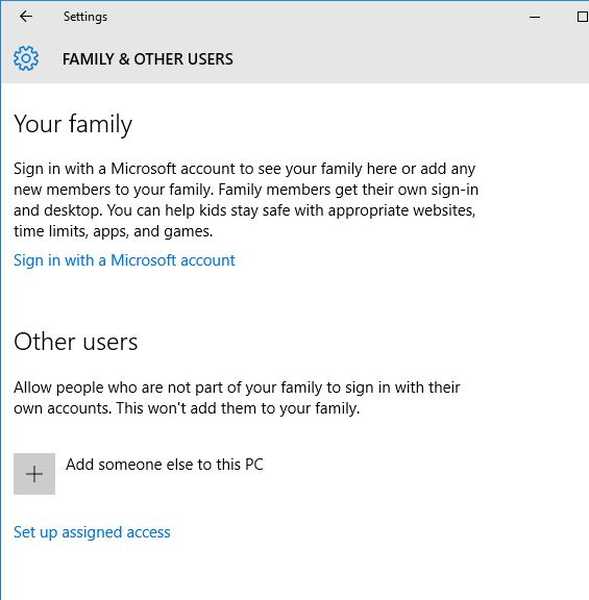
- Udfyld formularen med brugernavn og adgangskode. Din nye brugerkonto oprettes.
- Klik på Skift kontotype
- Klik på rullemenuen, og vælg Administrator for at indstille kontoen til administratorniveau
- Genstart computeren
- Log ind på den nye konto, du lige har oprettet
Hvis problemet forsvinder, kan det betyde, at din anden brugerprofil er beskadiget.
Du kan prøve følgende i tilfælde af en beskadiget brugerprofil:
- På din nye konto skal du bruge den til at nedgradere din sædvanlige konto
- Klik på ansøge eller Okay
- Hæv din gamle konto tilbage til standard admin-niveau
- Skyl og gentag et par gange, da dette hjælper med at fjerne enhver korruption
- Lad din konto være som administrator
Kontroller, om du stadig får filnavnet indeholder en virus og blev slettet fejl, når du bruger den nyoprettede konto. Hvis det fortsætter, kan du enten Ret den gamle brugerkonto eller overfør til den nye konto.
Bemærk: Hvis du har forskellige brugerkonti, skal du logge ind på hver og kontrollere, om problemet fortsætter eller forsvinder.
- LÆS OGSÅ: Lokal brugerkonto forsvinder efter skabereopdatering [FIX]
Løsning 7: Nulstil Internet Explorer
Hvis filnavnet indeholder en virus og slettede fejl fortsætter, kan du prøve at nulstille Internet Explorer-indstillinger.
Denne handling er dog irreversibel og kan muligvis nulstille sikkerheds- eller privatlivsindstillinger, der er føjet til listen over betroede websteder, herunder forældrekontrolindstillinger, så bemærk siderne, inden du foretager nulstillingen.
Her er trinene til nulstilling af Internet Explorer-indstillinger til fabriksindstillingerne:
- Luk alle vinduer
- Vælg Værktøjer
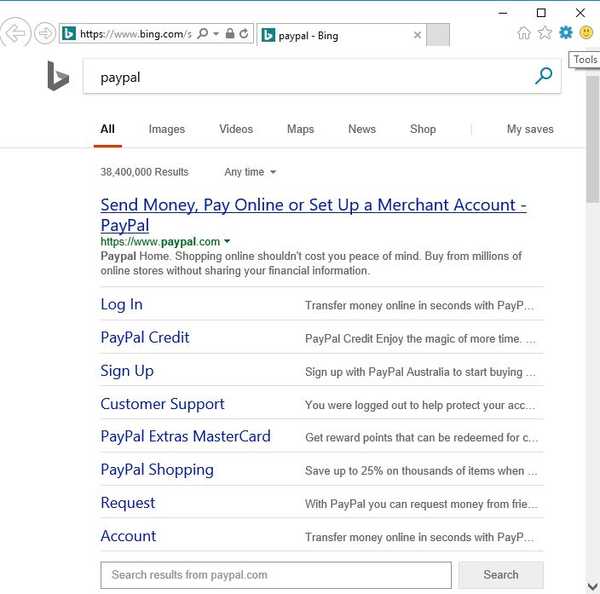
- Vælg internet muligheder
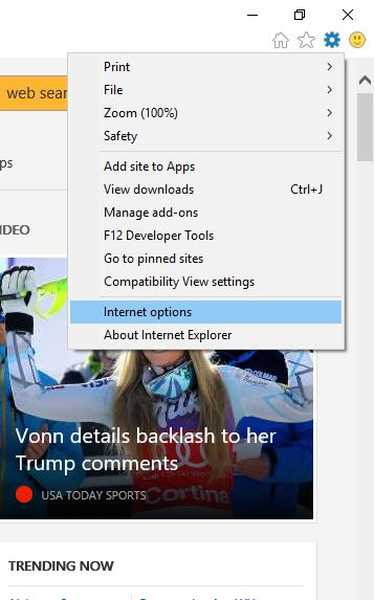
- Vælg Fanen Avanceret
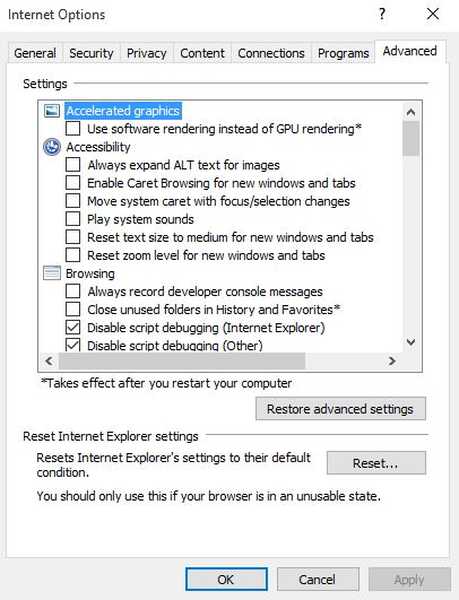
- Vælg Nulstil
- Gå til Nulstil Internet Explorer-indstillinger
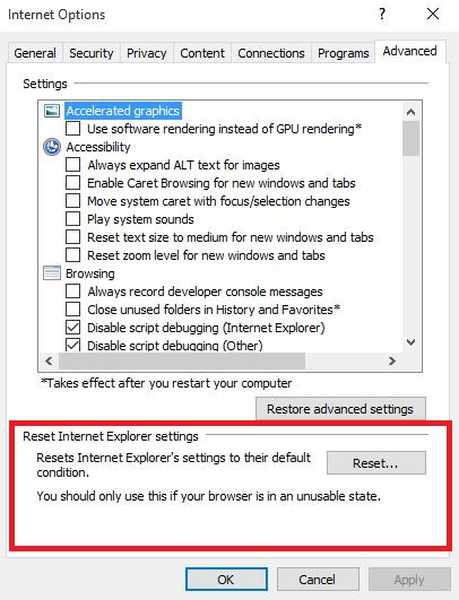
- Vælg Nulstil
- Vælg Tæt når standardindstillingerne er anvendt
- Klik på Okay
- Genstart computeren for at anvende ændringer
Hjalp nogen af disse løsninger dig med at løse problemet? Giv os besked ved at efterlade en kommentar i afsnittet nedenfor.
RELATEREDE HISTORIER, DER SKAL KONTROLLERES:
- Ret antivirusblokerende udskrivning på Windows-pc'er
- FIX: Antivirus-blokering af systemgendannelse i Windows 10
- Fix: Windows Firewall kan ikke ændre nogle af dine indstillinger
- windows 10 fix
 Friendoffriends
Friendoffriends



